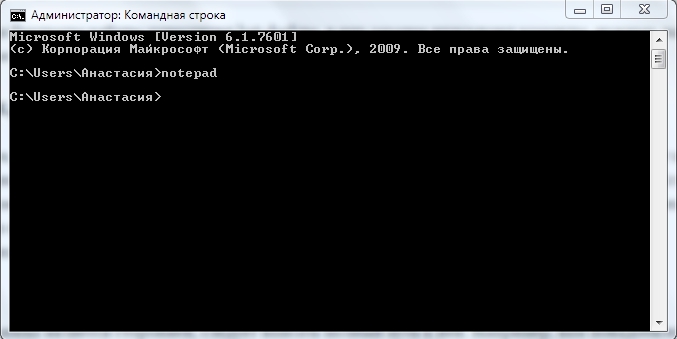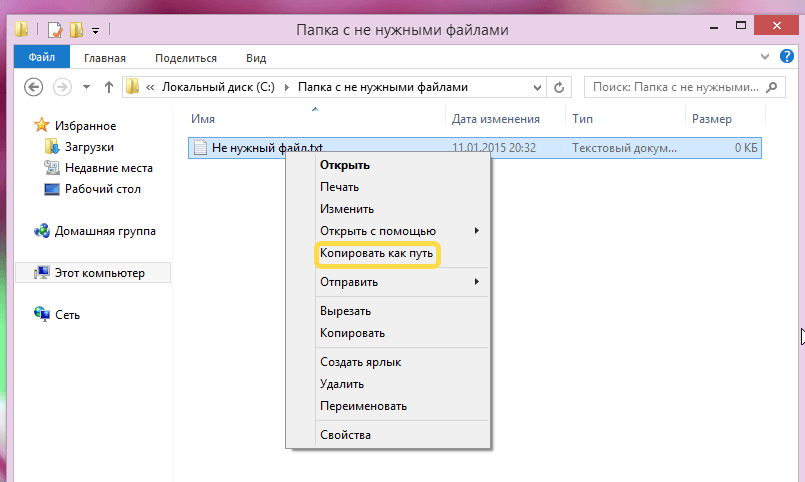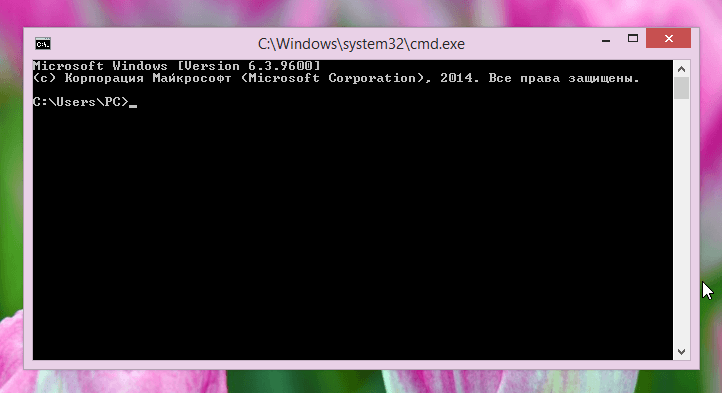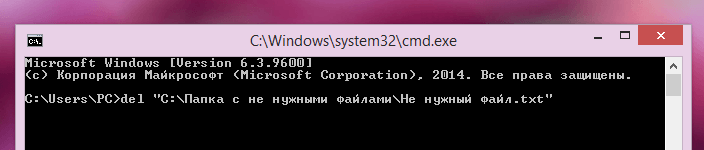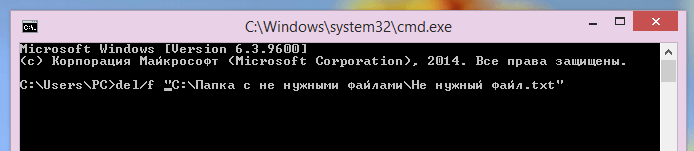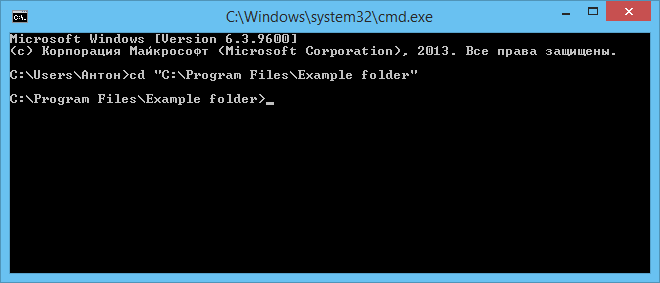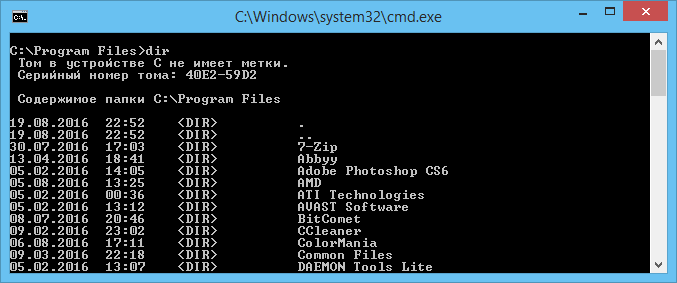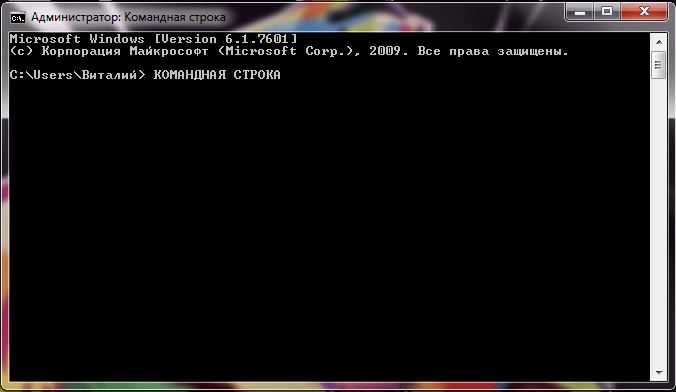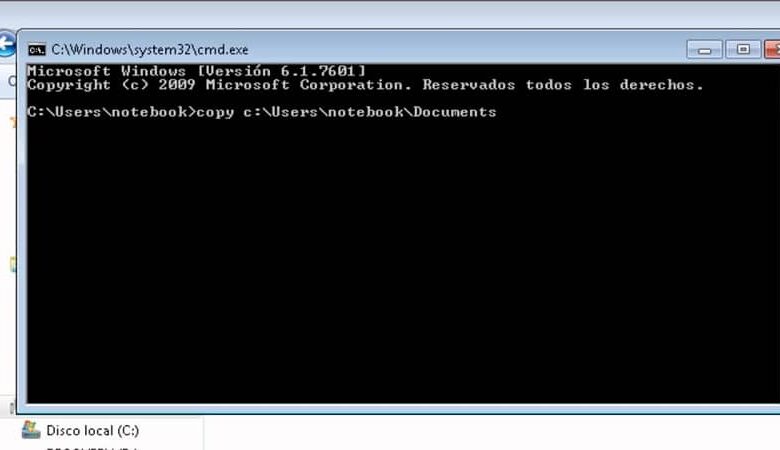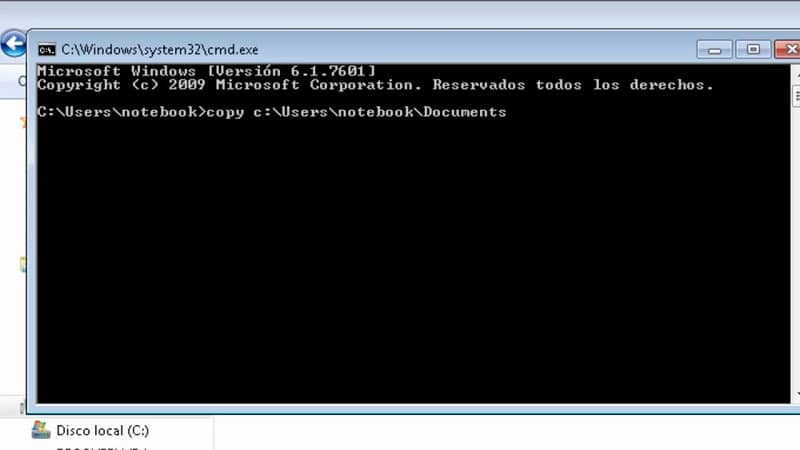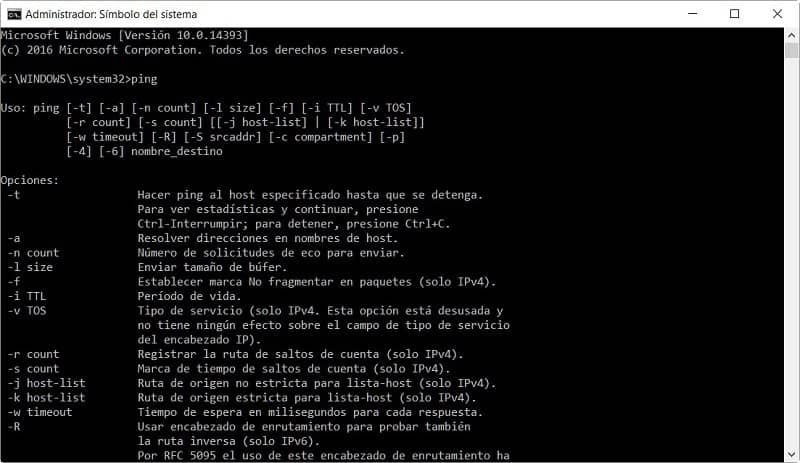Как удалить файл через cmd
Как удалить файл через cmd
Del (erase)
Удаление заданных файлов.
Синтаксис
Параметры
[диск:][путь] имя_файла Задание расположения и имени файла для удаления. Параметр имя_файла является обязательным. Допускается использование нескольких имен файлов. Имена файлов следует разделять пробелом, запятой или точкой с запятой. /p Задание удаления с подтверждением для каждого файла. /f Задание удаления файлов с атрибутом «Только чтение». /s Удаление заданных файлов в каталоге и всех его подкаталогах. Выводит имена удаляемых файлов. /q Задание автоматического режима. Не выводится подтверждение на удаление. /a Удаление файлов с заданными атрибутами. атрибуты Задание следующих атрибутов файла
| Атрибут | Описание |
|---|---|
| r | Только чтение |
| a | Архивный |
| s | Системный |
| h | Скрытый |
| — | Префикс «нет» |
/? Отображение справки в командной строке.
Примечания
Если задан параметр /p, команда del выводит на экран имя каждого удаляемого файла и следующее сообщение:
имя_файла, Удалить [Y(да)/N(нет)]?
Для подтверждения удаления следует нажать клавишу Y, для отмены удаления и перехода к следующему файлу следует нажать N (если задана группа файлов) или CRTL+C для остановки работы команды del.
Если расширения командного процессора отключены, параметр командной строки /s выводит все ненайденные, а не удаленные файлы (т. е. имеет противоположный смысл). Дополнительные сведения об отключении расширений командного процессора смотрите в разделе cmd.
Все файлы в каталоге могут быть удалены с помощью команды del с параметрами [диск:]путь. Например, следующая команда позволяет удалить все файлы в папке \Work:
Команда del выводит следующий запрос:
Все файлы в каталоге будут удалены. Продолжать [Y(да)/N(нет)]?
Для удаления всех файлов в текущей папке следует нажать Y и ENTER, для отмены удаления N и ENTER.
Перед использованием команды del для удаления группы файлов, заданной с помощью символов подстановки, полезно вначале вызвать команду dir с теми же самыми символами для вывода списка файлов, которые будут удалены.
Примеры
Чтобы удалить все файлы из папки Test на диске C, введите одну из следующих команд:
Для вопросов, обсуждений, замечаний, предложений и т. п. можете использовать раздел форума этого сайта (требуется регистрация).
Работа с файлами в командной строке
Помощь командной строки незаменима при сбоях в работе компьютера. Начало получения навыков обычно связано с работой, как открыть, копировать, выполнять запуск, удалить файл. Как будет выглядеть алгоритм действий при каждом из составляющих работы, вы сможете увидеть ниже. Начнём с вопроса, как открыть файл через командную строку, затем покажем, как запустить программы, удалить их, копировать фрагмент текста. С этими задачами справится новичок, однако давно работающим с компьютером полезно вспомнить либо изучить эти варианты проведения обычных процессов.
В командной строке Windows можно полноценно работать с файлами.
Открываем файлы
Иногда через Менеджер, Проводник не получается открыть файлы, тогда поможет вам командная строка. Необходимо будет лишь запомнить несколько команд.
Итак, вы запустили программу, хотите открыть один из документов. Следуйте такому алгоритму.
В последующем, запомнив путь, чтобы выполнить запуск, не нужно будет проходить в каталог, достаточно сразу в строке вписать полный путь.
Запуск, закрытие программ
Рассмотрим, как запустить файл с командной строки, ежели он является программным. Здесь будет иметь значение, входит ли приложение в пакет Windows или вам понадобилось стороннее приложение. Если открываемое приложение является частью компонентов Windows, запуск производится вписыванием в консоль его имени, затем нажимаете Enter. Не требуется указывать расширение. Допустим, вам потребовался запуск «Блокнота», значит, просто наберите слово notepad, нажав затем Enter.
Если программа является сторонней, следует вписать полный путь к ней. Например, вам понадобился запуск архиватора WinRAR, значит, вы вписываете следующее:
Путь записывайте в кавычках, если в адресе к нему имеются пробелы. Кавычки при этом нужны прямые — не в виде запятых. При неправильных кавычках программа не откроется. Кавычки не надо копировать, их впечатываете непосредственно в командную строку, без применения буфера обмена. На английской раскладке нужные кавычки находятся в сочетании клавиш Shift + Э.
Для закрытия приложений применяют программу taskkill. Вначале наберите tasklist, для вашего просмотра выйдет список процессов. Впишите номер индикатора в команде, например «taskkill /pid 3900/f», для подтверждения нажмите Enter. 3900 — это номер идентификатора.
Поиск по расширению
Командная строка поможет найти нужный файл по его расширению, если не помните его точного названия. Чтобы найти файл через командную строку, нужно запомнить применяемую в таком случае команду. Набираете dir и нужное вам расширение через звёздочку. Допустим, ищите один из экзешников, значит, набираете:
На экран будут выведены все файлы с данным расширением, вам останется найти среди них нужный. Если поиск требуется вести в подкаталогах, добавьте ключ «/S». Полная команда для поиска файла в диске C, включая поиск в подкаталогах, будет выглядеть так:
Удаление
Удалить ненужные системные файлы также можно посредством рассматриваемой программы. Удалить файл через командную строку несложно. Для удаления применяется команда del. После неё прописывается путь к искомому документу. Например, желаете удалить 123.txt. Вписываете следующее: «del C:\Windows\123.txt».
Копирование текста
OS Windows, заботясь об убыстрении, облегчении работы на ПК, создала горячие клавиши — комбинации, позволяющие быстро копировать текст, вставить его в другой файл. Это сочетания Ctrl+V или Shift+Insert.
В командной строке это не работает. Чтобы копировать информацию в ней, нужно вначале её настроить.
Теперь, чтобы копировать фрагмент текста из командной строки, выделите его мышкой, нажмите сочетание Ctrl+C.
Все эти навыки вам пригодятся, если не получается выполнить нужный процесс обычным путём из-за сбоев, неполадок в компьютере. Несложные действия, легко запоминающийся алгоритм, чёткие инструкции — всё помогает вам более профессионально решать поставленные вопросы. Нужно лишь запомнить перечень команд, соблюдать правила вписывания их (например, когда нужно проставлять кавычки и какие), чётко, безошибочно вписывать путь к требуемому файлу.
Удаление файлов через командную строку
Обычно вряд ли у кого-то может возникнуть проблема с удалением файлов в привычной нам Windows, но бывает такая ситуация, когда файл ну просто не удаляется стандартным способом. Как же поступить в данной ситуации, конечно же, воспользоваться возможностью удаления файлов через командную строку.
Само по себе удаление файла в операционной системе Windows очень простая операция. В данной ОС, нужно просто кликнуть правой кнопкой мыши на ненужный файл, а затем нажать «Удалить», или же выполнить удаление при помощи клавиши Delete на клавиатуре, но перед этим конечно же его выбрать.
Но иногда может встретиться файл, который просто так, щелчком мыши удалить не получится. Безусловно, существует довольно большой выбор бесплатных приложений, который помогут в удаление такого рода файлов. Но в большинстве случаев ни какие сторонние программы не понадобятся, ведь можно произвести удаление файлов через командную строку. Даже если использование командной строки для вас является чем-то не изведанным, то это не так сложно, как может показаться на первый взгляд.
Внимание: при удалении файла из командной строки, он не будет так же, как и при стандартном удаление перемещён в корзину – файл будет удалён безвозвратно! Поэтому если файл не такой уж и ненужный, а может даже наоборот, очень нужный, то есть необходимость в создание его резервной копии перед удалением.
Удаление файлов с использованием командной строки
Следующий шаг необходим для удаления самого файла:
Вводим команду del и после пробела вставляем правой кнопкой мыши скопированный путь до файла:
del “C:\Папка с не нужными файлами\Не нужный файл.txt”
Если вы получаете ошибку «Не удаётся найти», то скорее всего, потому что-либо не указано расширение файла, либо введён неверный путь.
Если есть необходимость в подтверждение о удаление файла, то непосредственно перед удалением нужно ввести команду таким образом и не забываем про пробел:
Пример: del/P “C:\Папка с не нужными файлами\Не нужный файл.txt”
И если вы получаете предупреждение «Доступ запрещен», то, скорее всего из-за его атрибута только для чтения. Что же нужно делать для удаления файла из командной строки принудительно, например, с атрибутом только для чтения?
Пример: del/F “C:\Папка с не нужными файлами\Не нужный файл.txt”
Для удаления всех файлов в папке, нужен путь, который имеет папка:
del/a “C:\Папка с не нужными файлами\Не нужный файл.txt”
Обратите внимание, что папки и вложенные папки в данном случае удалены не будут.
Удаление файлов через командную строку произведено, при чём несколькими способами, для кого-то будет достаточно самого простого, а для кого-то подойдут другие описанные способы.
Del (erase)
Удаление заданных файлов.
Синтаксис
Параметры
[диск:][путь] имя_файла Задание расположения и имени файла для удаления. Параметр имя_файла является обязательным. Допускается использование нескольких имен файлов. Имена файлов следует разделять пробелом, запятой или точкой с запятой. /p Задание удаления с подтверждением для каждого файла. /f Задание удаления файлов с атрибутом «Только чтение». /s Удаление заданных файлов в каталоге и всех его подкаталогах. Выводит имена удаляемых файлов. /q Задание автоматического режима. Не выводится подтверждение на удаление. /a Удаление файлов с заданными атрибутами. атрибуты Задание следующих атрибутов файла.
| Атрибут | Описание |
|---|---|
| r | Только чтение |
| a | Архивный |
| s | Системный |
| h | Скрытый |
| — | Префикс «нет» |
/? Отображение справки в командной строке.
Примечания
Если задан параметр /p, команда del выводит на экран имя каждого удаляемого файла и следующее сообщение:
имя_файла, Удалить [Y(да)/N(нет)]?
Для подтверждения удаления следует нажать клавишу Y, для отмены удаления и перехода к следующему файлу следует нажать N (если задана группа файлов) или CRTL+C для остановки работы команды del.
Если расширения командного процессора отключены, параметр командной строки /s выводит все ненайденные, а не удаленные файлы (т. е. имеет противоположный смысл). Дополнительные сведения об отключении расширений командного процессора смотрите в разделе cmd.
Все файлы в каталоге могут быть удалены с помощью команды del с параметрами [диск:]путь. Например, следующая команда позволяет удалить все файлы в папке \Work:
Команда del выводит следующий запрос:
Все файлы в каталоге будут удалены. Продолжать [Y(да)/N(нет)]?
Для удаления всех файлов в текущей папке следует нажать Y и ENTER, для отмены удаления N и ENTER.
Перед использованием команды del для удаления группы файлов, заданной с помощью символов подстановки, полезно вначале вызвать команду dir с теми же самыми символами для вывода списка файлов, которые будут удалены.
Примеры
Чтобы удалить все файлы из папки Test на диске C, введите одну из следующих команд:
Как удалить файл через командную строку Windows — команда Del
Этот урок покажет, как удалить файл через командную строку в Windows (7, 8, XP, Vista). В этом помогут команды DEL или ERASE, которые используются тогда, когда Вы не можете обычным способом удалить файл. Для удаления папки из командной строки, DEL и ERASE не подойдут.
Естественно, для начала запустите командную строку с правами администратора. С этим действием Вы получите наилучшие результаты.
Если Вы воспользуетесь таким уроком, тогда файл будет удален сразу без отправки в корзину.
В cmd введите DEL /? и нажмите Enter, чтобы предварительно ознакомиться с параметрами команд. Если сделали правильно, Вы увидите разъяснения (скриншот ниже).
Использование cmd при загрузке Windows
Иногда возникает необходимость зайти в cmd до запуска системы. Связано с тем, что вредоносная программа блокирует удачный вход или загрузочный сектор системы поврежден, тогда Вам помогут следующие шаги:
Теперь смело вводите варианты команд удаления, которые расписаны ниже.
Такими действиями Вы удалите любой файл на компьютере посредством командной строки.
Удаление конкретного файла
Для удаления конкретного элемента Вам надо знать его имя и расширение. В противном случае возрастает вероятность удалить не то, что надо!
В cmd введите следующую команду и нажмите энтер:
DEL /F /S /Q /A «Полный путь элемента с расширением»
Например, если я хочу, удалить пакетный файл с именем «delete» и с расширением (.bat), расположенный на диске C в папке «мусор», нужно ввести команду:
DEL /F /S /Q /A «C:\мусор\delete.bat»
Удаление всех файлов с подтверждением и без из командной строки
Для подтверждения воспользуйтесь таким синтаксисом:
DEL /F /S /Q /A «Полный путь к папке\*»
Если нужно удалить все файлы на диске D из папки «в корзину», в которой множество других каталогов и файлов, я применю команду:
DEL /F /S /Q /A «D:\в корзину\*»
Для того чтобы удалить файл из командной строки с подтверждением, к параметрам прибавляется /P и выглядит так:
DEL /P /F /S /A «D:\эксперимент\*»
Возможно, удалять все файлы с заданным расширением, тогда команда примет вид:
DEL /F /S /Q /A «Полный путь к папке\*.расширение»
Особенно полезно, когда много однотипных ненужных элементов, которые не вариант перебирать вручную, а можно просто удалить пачкой из cmd.
При правильном подходе, можно удалить файл через командную строку, за несколько секунд. Надеюсь, рекомендации пошли на пользу. Если Вас интересует cmd, советую ознакомиться с материалом, как запустить диспетчер задач через командную строку, который будет не менее интересен.
Как удалять файлы через командную строку в ОС Windows
Помимо стандартных средств папку можно удалить через командную строку с применением команд rd и rmdir, которые выполняют одинаковую функцию и имеют простой синтаксис.
Удаление файлов через командную строку
Команда DEL (или ERASE ) предназначена для удаления одного или нескольких файлов и может принимать следующие параметры:
/A – удаление файлов согласно их атрибутам;
Обычно, для того чтобы воспользоваться командной DEL нужно сначала перейти в папку, в которой находится файл для удаления, и после этого выполнить команду. Для того чтобы сменить диск нужно просто ввести букву диска и двоеточие. А для перемещения по папкам нужно использовать команду « CD ».
После того как вы попали в нужную папку можно приступать к удалению файлов. Для этого просто введите команду DEL и название файла.
Также, при необходимости вы можете удалять файлы, не перемещаясь по папкам. В этом случае нужно указывать полный путь к документу.
Если есть необходимость выполнить запрос на подтверждение удаления каждого их файлов, то к команде DEL нужно добавить параметр « /p ». В этом случае в командной строке будет появляться запрос на удаление файла и пользователю нужно будет ввести букву «Y» для подтверждения.
Нужно отметить, что при использовании параметра «/a», отвечающие за атрибуты буквы нужно вводить через двоеточие. Например, для того чтобы удалить все файлы с атрибутом «только для чтения» и с расширением «txt» нужно ввести команду « del /F /A:R *.txt ».
Аналогичным образом к команде DEL можно добавлять и другие параметры. Комбинируя их вы сможете создавать очень мощные команды для удаления файлов через командную строку Windows. Ниже мы приводим еще несколько примеров:
Как запустить командную строку от администратора в Windows 7?
В этой инструкции мы будем часто пользоваться CMD, поэтому сначала рассмотрим вопрос ее запуска. Чтобы открыть программу, воспользуйтесь одним из способов ниже.
Способ 1
В поиске «Пуска» введите «командная строка» или «cmd» (без кавычек). Система найдет утилиту, вам останется только ее открыть.
Открываем меню «Пуск», в поисковике вводим «командная строка» или «cmd» (без кавычек), открываем найденную системой утилиту
Если вы хотите более подробно узнать, как вызвать командную строку в Windows 8, а также рассмотреть 5 проверенных способов, вы можете прочитать статью об этом на нашем портале.
Способ 2
Открываем меню «Пуск», в поисковике вводим «выполнить», открываем найденный результат
Раскрываем меню «Пуск», находим пункт «Выполнить» щелкаем по нему
На заметку! У некоторых пользователей он закреплен на панели справа (смотрите скриншот).
В поле «Открыть» вводим cmd.exe и нажимаем «ОК»
Примечание! CMD может запустить только администратор компьютера. Поскольку командная строка способна вносить серьезные изменения в работу системы, ОС Виндовс не доверяет ее запуск другим пользователям (с категориями прав «Гость» и «Обычный»).
Советы
Как удалить файл через cmd.exe
Для удаления файла или несколько файлов используется команда «DEL» Команду «DEL» можно применять в трёх вариантах. В зависимости от Ваших потребностей.
1) Для удаления одного файла.
2) Для удаления всех файлов с нужным расширением.
3) Для удаления всех файлов, в определённой директории.
Обо всем по порядку. Для удаления одного файла введите команду:
Файл с именем «test.txt» будет удалён после выполнения команды из корня диска «C:»
Что бы удалить все файлы из нужной вам директории с определённым расширением, например «txt» следует ввести команду таким образом:
В место имени файла нужно указать знак «*» и через точку указать нужно расширение.
Для удаления всего, что находится в директории, делаем так:
Из директории «directory» будут удалены все файлы. Как видим, прежде чем все удалится, нас просят подтвердить действия. Удалять или нет!
Что бы консоль не спрашивала, нужно удалять или нет стоит использовать ключ «/q» получится так.
Теперь консоль не будет задавать лишних вопросов и удалит все файлы сразу.
Для справки: Данную команду можно использовать со звёздочками «*» то есть можно писать так «del C:directory*.*» в таком случаи результат будет такой же, как и прежде. Все файлы будут удалены из директории «directory»
Безвозвратное удаление
Это безвозвратное удаление данных!
Открываем имеющуюся папку
Чтобы открыть папку, в командной строке необходимо указать путь к ней. Вначале вписываете команду «cd», а затем после пробела адрес, например, “C:ProgramFilesSkype”.
ВАЖНО. Учтите: если в названиях, входящих в адрес, есть пробелы, весь путь надо заключить в кавычки. Если названия не содержат пробелов, можно кавычки не пропечатывать при этой команде.
Слэш можно применять как прямой, так обратный ( и /). Оба они читаются программой одинаково, выбирайте удобный, привычный для вас.
Если вы не уверены в точном названии, нажмите TAB, затем стрелки вверх/вниз для прокрутки списка. Предположим, что у вас есть папки «helloYou» и «helloMe», расположены они в «C:». Введите команду «C:>cd h», потом дважды нажмите TAB, так вы прокрутите список компонентов, начинающихся на букву «h».
Просмотр содержимого
Чтобы через командную строку увидеть содержимое какой-либо папки, набирается команда «dir», после которой вписывается путь к ней, затем параметры.
Если путь не указать, то на экране выведется список содержимого, где находитесь в это время.
Если не введёте параметры, список будет представлен с пятью столбцами:
Чтобы избежать детализации, введите команду с параметром «/d» — увидите просто список без дополнительной информации.
Запускаем консоль
Если вы работаете в текущем сеансе Windows, то для запуска обработчика команд от имени администратора достаточно обнаружить утилиту консоли и вызвать запуск, одновременно зажав клавиши Ctrl + Shift. Найти cmd нетрудно, к консоли ведёт множество путей. В загрузочном/установочном диске такого сочетания клавиш не нужно.
Удаление папки Windows old
Некоторые ставят систему пропустив форматирование диска и у них появляется папка с системными файлами старой windows обычно называется эта папка Windows old. Многие не знают, что папку Windows old можно удалить. Удалить старую папку windows можно очисткой диска в Windows 7. Жмём «Пуск» — «Все программы» — «Стандартные» — «Служебные» — «Очистка диска». Откроется окно в котором надо выбрать диск на котором находится папка Windows old и нажать «ОК». Диск просканируется и появится окно в котором жмём «Очистить системные файлы». В этом окне ставим галочку в пункте «Предыдущие установки Windows» и жмём «ОК». Появится сообщение «Вы действительно хотите необратимо удалить эти файлы» жмём «Удалить файлы».
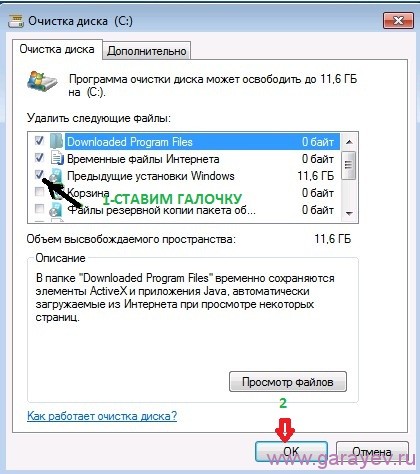
Системные файлы удалятся из папки Windows old и теперь можно просто удалить папку Windows old.
Удаление файлов через командную строку: нюансы
Учитывая все вышесказанное, напрашивается вопрос: зачем и как удалять файлы через командную строку, если проще убрать их при помощи, например, CCleaner или системного деинсталлятора “Виндовс”. Ответ прост: необходимо это, прежде всего, для удаления файла без возможности его восстановления. А также при экстренных случаях блокировки вредоносным программным обеспечением запуска “Виндовс”.
Перед продажей подержанного компьютера многие пользователи прибегают к удалению папок и файлов через командную строку, поскольку она гарантирует, что информация не будет восстановлена.
Поиск по расширению
Командная строка поможет найти нужный файл по его расширению, если не помните его точного названия. Чтобы найти файл через командную строку, нужно запомнить применяемую в таком случае команду. Набираете dir и нужное вам расширение через звёздочку. Допустим, ищите один из экзешников, значит, набираете:
На экран будут выведены все файлы с данным расширением, вам останется найти среди них нужный. Если поиск требуется вести в подкаталогах, добавьте ключ «/S». Полная команда для поиска файла в диске C, включая поиск в подкаталогах, будет выглядеть так:
Как удалить программу через командную строку в Windows 7
Бывает, что программа не удаляется стандартным приложением Windows (из панели управления). Чтобы навсегда удалить ПО, очистив не только его файлы, но и данные в реестре, пригодится командная строка.
Шаг 1. Запускаем CMD.
Открываем меню «Пуск», в поисковике вводим «командная строка» или «cmd» (без кавычек), открываем найденную системой утилиту
Шаг 2. Вбиваем «wmic».
Вводим команду «wmic», нажимаем «Enter»
Шаг 3. Теперь нужно узнать наименования конкретного приложения в Windows, чтобы не ошибиться и не удалить полезный софт. Для этого вбиваем «product get name» (дословно — «получить имя продукта»).
В следующем поле вводим команду «product get name», нажимаем «Enter»
Шаг 4. Деинсталлируем программу в командной строке. Остается только вбить текст «product where name=”название программы” call uninstall». Текст в кавычках – это наименование софта их списка, предоставленного командной строкой.
Вводим команду «product where name=”название программы” call uninstall», вместо «название программы», название удаляемого софта, щелкаем «Enter»
Шаг 5. Готово! Проверить, удален софт или нет можно зайдя в приложение «Удаление программы» из «Панели управления». Если в списке ПО нет – значит операция выполнена успешно.
Дополнительные ссылки Additional References
Об этой статье
Эту страницу просматривали 77 643 раза.
Как в командной строке перейти на другой диск
Для перемещения по каталогам и локальным дискам используется привычный инструмент навигации – проводник. Однако, и при помощи CMD можно переходить в директории, расположенные на винчестере.
Данная инструкция дает ответ на вопрос «как в командной строке перейти в папку другую», принципиальной разницы между директорией и локальными разделами винчестера – нет.
Шаг 1. Запускаем CMD.
Открываем меню «Пуск», в поисковике вводим «командная строка» или «cmd» (без кавычек), открываем найденную системой утилиту
Шаг 2. Вбиваем команду «cd /d «d:»». В кавычках – адрес нашего локального диска или директории.
В поле вводим команду «cd /d «d:»», в кавычках – адрес нашего локального диска или директории, нажимаем «Enter»
Копирование
Саму папку формально копировать нельзя, но разрешается скопировать содержимое её, для чего служит команда «xcopy». После неё вписываются параметры, затем адрес копируемого каталога, затем после пробела адрес нового каталога.
Допустим, имеется папка «Foto», понадобилось её скопировать вместе с содержимым из «MyFile» в «NB». Записываем команду так: «xcopy /e “C:MyFileFoto” “C:NBFoto”». Ключ «/e» даёт команду скопировать внутреннее содержимое «Foto».
Работа с командной строкой не требует специальных навыков, начинающий пользователь быстро освоит все процессы при желании, научится перемещать, переименовывать, сможете открыть, создать, скопировать, удалить любой файл либо каталог, перейти из одного места в другое. Функция такая полезна, умение обращаться с программойоблегчит, ускорит многие действия при работе на ПК. Нужно лишь запомнить, сохранить набор команд, внимательно вписывать адрес компонента, с которым будут проводиться разные действия.
Удаление программ и файлов через командную строку: пошаговая инструкция
Команда DEL (или ERASE ) предназначена для удаления одного или нескольких файлов и может принимать следующие параметры:
Обычно, для того чтобы воспользоваться командной DEL нужно сначала перейти в папку, в которой находится файл для удаления, и после этого выполнить команду. Для того чтобы сменить диск нужно просто ввести букву диска и двоеточие. А для перемещения по папкам нужно использовать команду « CD ».
После того как вы попали в нужную папку можно приступать к удалению файлов. Для этого просто введите команду DEL и название файла.
Также, при необходимости вы можете удалять файлы, не перемещаясь по папкам. В этом случае нужно указывать полный путь к документу.
Если есть необходимость выполнить запрос на подтверждение удаления каждого их файлов, то к команде DEL нужно добавить параметр « /p ». В этом случае в командной строке будет появляться запрос на удаление файла и пользователю нужно будет ввести букву «Y» для подтверждения.
Нужно отметить, что при использовании параметра «/a», отвечающие за атрибуты буквы нужно вводить через двоеточие. Например, для того чтобы удалить все файлы с атрибутом «только для чтения» и с расширением «txt» нужно ввести команду « del /F /A:R *.txt ».
Аналогичным образом к команде DEL можно добавлять и другие параметры. Комбинируя их вы сможете создавать очень мощные команды для удаления файлов через командную строку Windows. Ниже мы приводим еще несколько примеров:
Если вам нужно удалить папку через командную строку Windows, то указанные выше команды вам не помогут. Для удаления папок существует отдельная команда RD или RMDIR (сокращение от английского Remove Directory).
Команды RD и RMDIR являются синонимами и предназначены для удаления папок. Они могу принимать следующие параметры:
Например, для того чтобы удалить папку достаточно ввести команду RD и название папки.
Если папка содержит вложенные папки или файлы, то при ее удалении будет выведена ошибка».
Для решения этой проблемы к команде RD нужно добавить параметр « /s ». В этом случае удаление проходит без проблем, но появляется запрос на подтверждение удаления.
Для того чтобы удаление дерева папок прошло без появления запроса на подтверждение к команде нужно добавить параметр « /q ». В этом случае папка удаляется без лишних вопросов.
Также команда RD может принимать сразу несколько папок, для этого их нужно просто разделить пробелом. Например, если выполнить « rd 111 222 », то за один раз можно удалить папки с названиями « 111 » и « 222 ».
Если же вам нужно удалить через командную строку папку, которая сама содержит пробел, то в этом случае ее название нужно взять в двойные кавычки.
Обычно вряд ли у кого-то может возникнуть проблема с удалением файлов в привычной нам Windows, но бывает такая ситуация, когда файл ну просто не удаляется стандартным способом. Как же поступить в данной ситуации, конечно же, воспользоваться возможностью удаления файлов через командную строку.
Само по себе удаление файла в операционной системе Windows очень простая операция. В данной ОС, нужно просто кликнуть правой кнопкой мыши на ненужный файл, а затем нажать «Удалить», или же выполнить удаление при помощи клавиши на клавиатуре, но перед этим конечно же его выбрать.
Но иногда может встретиться файл, который просто так, щелчком мыши удалить не получится. Безусловно, существует довольно большой выбор бесплатных приложений, который помогут в удаление такого рода файлов. Но в большинстве случаев ни какие сторонние программы не понадобятся, ведь можно произвести удаление файлов через командную строку. Даже если использование командной строки для вас является чем-то не изведанным, то это не так сложно, как может показаться на первый взгляд.
Для получения необходимого результата – следуйте ниже приведённой инструкции, а само удаление файла через командную строку возможно в любой версии Windows.
Внимание: при удалении файла из командной строки, он не будет так же, как и при стандартном удаление перемещён в корзину – файл будет удалён безвозвратно! Поэтому если файл не такой уж и ненужный, а может даже наоборот, очень нужный, то есть необходимость в создание его резервной копии перед удалением.
Удаление файлов с использованием командной строки
Следующий шаг необходим для удаления самого файла:
Вводим команду del и после пробела вставляем правой кнопкой мыши скопированный путь до файла:
del “C:Папка с не нужными файламиНе нужный файл.txt”
Если вы получаете ошибку «Не удаётся найти», то скорее всего, потому что-либо не указано расширение файла, либо введён неверный путь.
Если есть необходимость в подтверждение о удаление файла, то непосредственно перед удалением нужно ввести команду таким образом и не забываем про пробел:
Пример: del/P “C:Папка с не нужными файламиНе нужный файл.txt”
И если вы получаете предупреждение «Доступ запрещен», то, скорее всего из-за его атрибута только для чтения. Что же нужно делать для удаления файла из командной строки принудительно, например, с атрибутом только для чтения?
Пример: del/F “C:Папка с не нужными файламиНе нужный файл.txt”
Для удаления всех файлов в папке, нужен путь, который имеет папка:
del/a “C:Папка с не нужными файламиНе нужный файл.txt”
Обратите внимание, что папки и вложенные папки в данном случае удалены не будут.
Удаление файлов через командную строку произведено, при чём несколькими способами, для кого-то будет достаточно самого простого, а для кого-то подойдут другие описанные способы.
В этой базовой инструкции подробно описано как удалить файл (папку) в Windows (несколько способов): от простого удаления до гарантированного удаления с защитой от программ восстановления данных.
Содержание
Статья на других языках. – How to delete a file in Windows (several variants)?? – Cómo eliminar un archivo en Windows (varias formas)
Удалить файл в «Корзину»
? Для выделения нескольких файлов или папок, удерживайте специальную кнопку и нажмите левую клавишу мыши:
Как удалить файл (папку) с помощью меню
Файл удалится в «Корзину».
Как удалить файл (папку) с помощью кнопки
Файл удалится в «Корзину».
Отключить (включить) подтверждение удаления
? Если вы только что удалили нужный файл, нажмите комбинацию кнопок Ctrl + Z. Это отменит ваше последнее действие в Windows, удаленный файл или папка вернется на место.
Восстановить файлы из Корзины
Файл будет восстановлен в ту папку из которой он был удален.
Вы можете перенести файл (или папку) из корзины в нужную вам папку.
Нажмите и удерживайте левую клавишу мыши на выделенном файле и перетащите его в нужную вам папку или Рабочий стол.
Очистить корзину
Вы можете удалить все файлы из «Корзина»
? Это безвозвратное удаление данных!
Безвозвратное удаление
? Это безвозвратное удаление данных!
Гарантированное удаление файлов
Гарантированное удаление данных на активном диске
Для гарантированного удаления данных используем стандартную утилиту CIPHER.
Cipher.exe — это утилита командной строки, используется для управления зашифрованными данными с помощью шифрованной файловой системы (EFS).
Служба поддержки Майкрософт
? Чтобы лучше очистить том и затереть максимально возможное количество данных, при выполнении CIPHER /W рекомендуется закрыть все другие приложения.
/W — ключ, удаляет данные из доступного неиспользуемого дискового пространства во всем томе. Содержимое затирается в три этапа, значениями: 00, FF и случайное число.
:X — имя рабочего тома.
Использование утилиты cipher
? Использование утилиты CIPHER — это гарантированное удаление данных!
Гарантированное удаление данных на неактивных устройствах
Для гарантированного удаления данных на неактивных устройствах: неиспользуемые жесткие диски, переносные жесткие диски и флеш устройства, используем стандартную утилиту FORMAT.
X: — имя рабочего тома.
/p — ключ, обнуление каждого сектора тома. После обнуления том будет перезаписан Число раз; при каждой перезаписи будет использоваться новое случайное число.
Для успешного запуска утилиты требуется ввести правильное название активного тома/устройства.
Процесс может занять много времени, особенно если в счетчике перезаписи указано большое число.
? Использование утилиты FORMAT — это гарантированное удаление данных!
Удаление через командную строку
Как удалить файл через командную строку
Если в имени файла находятся пробелы, заключите название в кавычки.
? Это безвозвратное удаление данных!
Как удалить папку через командную строку
/S — ключ, позволяющий удалять не пустую папку.
Если в имени папки находятся пробелы, заключите название в кавычки.
Чтобы удалить папку из системных папок требуется запустить командную строку от имени администратора.
? Это безвозвратное удаление данных!
Удаление через PowerShell
Команда PowerShell для удаления папок и файлов — Remove-Item.
Синонимы команды Remove-Item: del, erase, rd, ri, rm и rmdir, поэтому команды из командной строки Windows так же будут работать.
Удаление файлов и папок через PowerShell
X — полный путь до файла (с расширением) или папки.
Recurse — ключ, указывающий на удаление папки с содержимым.
? Это безвозвратное удаление данных!
Cравнительная таблица вариантов как удалить файл
Таблица сравнения способов удаления файлов и папок.
| Удаление данных в «корзину» | Удаленные данные можно восстановить из папки «Корзина» на Рабочем столе. |
| Безвозвратное удаление данных | Удаленные данные можно восстановить только с помощью специальных программ |
| Гарантированное удаление данных | Удаленные данные нельзя восстановить даже специальными программами для восстановления данных. Но специальные службы и лаборатории по прежнему могут восстановить удаленные данные. |
Как удалить файл (папку) в Windows
Как удалить файл (папку) в Windows, обсуждалось в этой статье. Я надеюсь, что теперь вы сможете удалять файлы или папки разными способами, в том числе гарантированно удалять файлы без возможности восстановления специальными программами. Однако, если вы столкнетесь с каким-то проблемами, не стесняйтесь написать в комментариях. Я постараюсь помочь.
Даже неопытные пользователи редко сталкиваются со сложностями при удалении конкретных данных или приложений в ОС Виндовс. Но возникают случаи, когда удаление данных с компьютера невозможно, даже если его выполняет администратор. Возникает логичный вопрос, как решить проблему? Выходом из такой ситуации становится удаление файла через командную строку. В целом же процесс стирания данных на ОС Виндовс несложный. В каждой версии действует простой способ: на файле нажимается ПКМ, а потом выбирается строка «Удалить».
Еще одним вариантом решения проблемы будет нажатие левой кнопки мыши, а потом клавиши «Delete» на клавиатуре
Но встречаются такие приложения, которые не реагируют на привычный способ удаления. Услышав о такой проблеме, разработчики ПО сделали специальные утилиты для удаления файлов. Мастера рекомендуют не спешить со скачиванием и установкой таких программ, всегда есть возможность удалить файл через cmd. Неопытным юзерам применение этого способа может казаться сложным, но в реальности все просто.
Важно! Если удалить через командную строку программу, то данные сотрутся безвозвратно, в корзине вы их не найдете. Если данные в будущем еще могут принести пользу, то перед тем, как их удалять, лучше обзавестись резервной копией.
Возможности командной строки
Командная строка Windows 7 и других версий этой операционной системы дает возможность контролировать данные внутри локальной системы, и управлять ресурсами удаленного компьютера. Разработаны специальные команды, которые позволяют анализировать ОС и находить проблемные зоны в конфигурациях сервера. Работать с командным меню предпочитают из-за удобства применения, здесь нет крупных графических приложений.
Благодаря строке изменять конфигурации можно при помощи специальных ключевых слов
Также компьютерщики прописывают специальные скрипты (список команд cmd, которые начинают действовать по установленной очереди). Такая функция минимизирует выполнение рутинных задач системными администраторами. Сам список команд cmd можете посмотреть в этом видео.
По функционалу можно назвать такую классификацию команд:
Как удалить через командную строку файлы
Чтобы удалить определенный электронный документ через командный центр, необходимо знать место его хранения.
Это выглядит так: del “D:Папка с устарелыми даннымиСтарый отчет.docx”
рис.2. После вставленного адреса файла, нажимается «Ввод» и ненужные данные удаляются с компьютера без спроса подтверждений, поэтому следует тщательно подумать о роли файла
Удаление через командную строку немного затруднено в Windows 7 и 8,1 изданиях, ведь нет возможности вставить путь файла при помощи кнопок Ctrl и V. Правда, проблема не такая серьезная, надо нажать ПКМ и выбрать функцию «Вставить». Обладателям новой «десятки» разработчики вновь дали возможность пользоваться комбинацией Ctrl + V.
Это возникает из-за отсутствия разрешения данных (в примере — docx) или когда неверно указано имя файла.
На этом процесс стирания файлов можно считать завершенным. Предлагается сразу несколько вариантов решения этой проблемы, некоторым пользователям хватит стирания файла, а другие могут применять более сложные команды.
Как удалить папку через командную строку
Как удалить через командную строку программы
Такие процессы, как установка и удаление программ через командную строку работают только на учетной записи администратора.
На «семерке» включается «Пуск», дальше необходимо нажать ПКМ и выбрать строчку, которая позволяет запускать программы от имени админа
В «восьмерке» все делается при помощи нажатия кнопок Win+X, это отроет окно, в котором выбирается необходимая строку. Когда компьютер запустил командный центр, все выполняется таким образом:
рис.1. Прописывается команда wmic рис.2. Далее вводится текст: «product get name» (покажет установленные на ПК приложения)
ПОСМОТРЕТЬ ВИДЕОВы можете столкнуться с ситуацией, когда файл в проводнике Windows не удаляется. Это может быть связанно с какой-нибудь ошибкой или файлы или папки заняты каким-то процессом. В таких случаях для удаления файлов и папок можно использовать командную строку. Это не гарантирует удаление файлов и папок, но попробовать можно.
Будьте осторожны удаляя файлы из командной строки! Неправильное использование командной строки может сделать вашу систему неработоспособной, и даже привести к фатальным ошибкам, которые могут повлиять на работоспособность операционной системы.
Удалить файл или папку из командной строки
Чтобы удалить файлы с помощью командной строки откройте ее с правами администратора.
РЕКОМЕНДУЕМ:Выключение Windows из командной строки
Кстати, вы можете использовать те же команды и параметры в PowerShell.
Удалить файл через командную строку
Когда откроется окно командной строки CMD, перейдите к папку, в которой необходимо удалить файл. Для перехода по папкам используйте команду «cd». Затем введите следующую команду с параметрами:
Удалить папку через командную строку
С помощью команды «cd» перейдите в каталог, содержащий папку, которую следует удалить. Введите следующую команду в командной строке:
Если использовать параметр /Q, то вас не спросят о подтверждении Y / N.
Если папка или файл заблокированы, вы можете следовать этим инструкциям, чтобы удалить заблокированные или не подлежащие восстановлению файлы и папки.
РЕКОМЕНДУЕМ:История выполнения команд в командной строке Windows
Заключение
Как вы видите удаление папок и файлов командной строки — дело несложное. Попробуйте эти способы удаления и дайте знать в разделе комментариев ниже, если описанный метод работает помог вам.
Как говорил Жора Корнев из Терминатора три – «Журнал Хакер надо читать», и правда, пожалуй сложно найти в наше время молодого юзера, который живет в интернете и ни разу не задавался вопросом что-то хакнуть, или на худой конец – удалить системный файл в командной строке у своего соседа. Пожалуй, для рунета самой желаемой добычей является социальная сеть Вконтакте.
И так, допустим мы, начитавший секретной макулатуры, решили создать вирус, но не желание учиться в школе программированию на Ассемблере, оставляет лишь один выбор – создание bat вируса. Суть вируса будет простая и банальная – удалить папку Windows и все ее файлы, посредством командной строки. Ну что же попробуем….
Утилита DEL командная строка
Данная команда содержит следующий набор параметров:
DEL [диск:] [путь]имя_файла [/Р] [/F] [/S] [/Q] [/А[: атрибуты] ]
Команда del d:\temp призвана удалить все данные, хранящиеся в каталоге temp, если же в нем будет вложенная папка с файлами, то они будут не тронуты. Дополнительные атрибуты позволяют управлять процессом удаления:
/P – данный атрибут будет спрашивать согласия на уничтожение каждого объекта, хранящегося в каталоге
/F – удаляет объект, даже с атрибутом «Только для чтения»
/S – этот параметр позволит удалить все файлы через командную строку, включая данные во вложенных каталогах
/Q – отключаем вывод запроса на подтверждение уничтожения.
/А[: атрибуты] – данный атрибут хорош тем, что позволяет убивать только определенные объекты, например, имеющие следующие атрибуты:
R — «Только для чтения»,
Н — «Скрытый»,
S — «Системный»,
А — «Архивный».
DEL D:\Temp\data*.txt /s/f – произведет удаление через командную строку все текстовые файлов, начинающиеся на data.
Ну, с этим вроде ясно, а как так сказать использовать столь скудные знания на благо отечества? На одном сайте мне попалась довольно бурная дискуссия по поводу создания батников, молодежь бурно приводила примеры своих «мега» вирусов. И так, используя вышеприведенную команду, попробуем написать вирус, который якобы будет удалять системную папку, менять метку тома, поиздевается над расширениям и перезагрузит комп:
Собственно, это и является одним из факторов использования сервера сценариев Windows Script Host для решения административных и прочих задач.
Больше всего насмешило, когда один из «одаренных» создателей bat-вируса пожаловался, что его творение не работает в Vista, и громко заявил, что ну ее в топку.
Спасибо за внимание. Автор блога Владимир Баталий
Как легко удалить папку с отказом в доступе из cmd
. компьютеры Micrososft с операционной системой Windows предложить администратору множество лицензий, чтобы иметь возможность выполнять такие действия, как перемещение файлов, их копирование и даже удаление. Однако бывают случаи, когда мы не являемся основным администратором компьютера, который мы используем, и нам нужно удалить файл, как мы могли поступить в этом случае?
Это связано с тем, что в корзину не включены смонтированные тома. Другими словами, когда вы пытаетесь удалить путь на диск C: например, проводник Windows интерпретирует, что файл или папка находится на этом диске, но не работает и, следовательно, не может переместить их в корзину.
Если это происходит с вами постоянно, и вы не знаете, как это исправить, в следующей статье мы проведем вас через пошаговое руководство о том, как легко удалить папку, для которой запрещен доступ к cmd.
Удалить не удаляемые файлы из CMD
Это один из лучшие команды CMD для Windows потому что вы сможете удалить любой файл, который не удаляется. Первое, что нужно сделать, это нажать кнопку «Пуск» и в строке поиска ввести CMD или командную строку.
Вы можете щелкнуть правой кнопкой мыши в командной строке и выбрать параметр «Запуск от имени администратора», если вы хотите иметь доступ ко всему. В противном случае вы можете пропустить этот шаг, и он все равно будет работать. Заказы должны иметь следующую формулу: DEL / F / Q / AC: \ Users \ Введите ваше имя пользователя \ Введите местоположение файла здесь \ Введите имя файла здесь
это полезно для удаления вирусов, которые невозможно удалить. Чтобы мы могли написать в CMD следующую команду: DEL / F / Q / AC: \ \ Users \ \ PCWebtips \ \ Desktop \ \ virus.exe и нажать Enter, чтобы завершить действие.
Еще одна альтернатива удаления файлов, доступ к которым запрещен
При удалении файлов вы можете использовать комбинацию клавиш SHIFT + DEL. Таким образом, вы пропустите процесс отправки в корзину, и файлы будут удалены безвозвратно.
Вы также можете открыть командное окно CMD в Windows 10 и используйте команду Rd / s / q для удаления файлов или папок, которые нельзя удалить регулярно. Важно отметить, что оба метода удаляют файлы безвозвратно.
Команды для удаления файлов в Windows
С помощью командной строки вы можете делать все, начиная с открытие веб-страницы удаление вредоносных файлов, вирусов или заблокированных папок. Однако может возникнуть несколько сценариев, таких как удаление файла или папки, удаление нескольких или удаление файлов, доступных только для чтения.
В зависимости от того, что вам нужно, будет полезнее выполнить ту или иную команду. По этой причине мы объясним различные способы удаления файлов из CMD, чтобы вы могли решить, следует ли удалить один или несколько файлов и папок.
Команда для удаления файла
Откройте CMD и используйте команду «cd», чтобы перейти в папку с файлами, которые вы хотите удалить, и запустите команду «DEL» для удаления. Пример команды будет такой: DEL / F / A расширение файла > параметр F принудительно удалит файл, в то время как A удалит только файлы, отмеченные Windows.
Команда для удаления нескольких файлов
Чтобы удалить несколько файлов, вы можете использовать подстановочный знак «*», который идеально подходит для удаления множества файлов с определенными именами. c: / Users / vamsi / Desktop / del> * c: / Users / vamsi / Desktop / del> * Вы уверены (Y / N) И c: / Users / vamsi / Desktop / del>
Как удалить файл через cmd
Как начать пользоваться командной строкой
Для начала, надо знать что командная строка реализована немного по-разному в разных ОС: в линуксе и маке один вариант, в windows другой. На андроиде и iOS тоже есть линуксоподобная командная строка, но чтобы в нее попасть, тебе надо установить какую-нибудь программу-терминал.
Краткий мануал чайника по командной строке:
Как попасть в командную строку?
Клавиши, работающие во всех операционных системах
↑,↓ — стрелки вверх и вниз в командной строке позволяют смотреть предыдущие введенные команды, чтобы 2 раза не набирать. В Windows при закрытии окошка консоли вся история теряется, в других ОС — сохраняется.
[tab] — автодополняет имена файлов и команды. Если в текущем каталоге есть файл file.txt, ты наберешь fi и нажмешь [tab] то он автодополнит имя файла (или предложит варианты, если таких файлов несколько).
[ctrl+c] — прерывает выполнение команды, например, если она долго тупит
Важно: клавиша Esc, как и многие привычные клавиши, не работает в командной строке. Клавиши Ctrl + C, V, X обычно не работают как «копировать/вырезать/вставить» (иногда для вставки можно использовать Shift + Ins). Клавиша Ctrl + Q не работает как «выход».
Особенности линукса и мака
В линуксе и маке, [ctrl+l] очищает экран, [ctrl+k] и [ctrl+u] удаляют все перед или после курсора, [ctrl+w] удаляет слово перед курсором, [ctrl+r] делает поиск по истории команд (для отмены поиска нажми [ctrl+c], escape в командной строке не работает, для завершения поиска нажми стрелку вправо/влево), [ctrl+d] завершает работу и закрывает консоль.
Еще в линуксе и маке иногда не работают Home и End, используй [ctrl+a], чтобы перейти в начало строки и [ctrl+e], чтобы в конец. [alt + b] (back) и [alt + f] (forward) двигают курсор на 1 слово назад/вперед.
В линуксовой и маковской файловой системе нет букв дисков. Пути к файлам там начинаются из единого корня, и используют прямой слеш (например /home/ivan/file.txt ), а дополнительные диски (например USB-носители) монтируются в одну из папок внутри файловой системы (например /mnt/flash ). В линуксе регистр букв в имени файла имеет значение.
По умолчанию в Windows в консоли очень маленький и нечитаемый шрифт. Нажми правой кнопкой мыши на заголовок, зайди в настройки и поставь нормальный размер шрифта.
Пути к файлу в Windows используют бекслеш (например d:\tmp\file.txt ), а регистр букв в них не имеет значения.
В командной строке обычно не работает ctrl+v,c,x для вставки, копирования и вырезания текста. Иногда (зависит от настроек системы) вставить текст можно через [shift+ins], иногда правой кнопкой мыши. Погугли, как это делается в твоей ОС.
Скопировать текст обычно можно, выделив мышью (в Windows надо разрешить выделение текста, нажав правой кнопкой на заголовок, зайдя в настройки окна, и также нажать Enter после выделения).
В командной строке результат выполнения команд часто зависит от того, в каком каталоге и на каком диске ты находишься. Также, когда ты указываешь в команде относительное имя файла (без полного пути и имени диска), оно ищется в текущем каталоге.
Какой каталог текущий, в Windows написано в подсказке, а в linux можно узнать командой pwd (print working directory)
Чтобы перейти в другой каталог, в линуксе используют команду cd :
В Windows 7 и выше можно открыть окно консоли с заданной текущей папкой. Есть 2 способа, как это сделать:
Если тебе часто в windows приходится открывать консоль в какой-то папке (например папке с твоими программами), ты можешь создать на рабочем столе ярлык (правой кнопкой на рабочем столе → создать ярлык → ввести cmd, нажать «Далее» → ввести название, нажать «Готово» → зайти в свойства ярлыка → указать рабочую папку, нажать «ОК»). При запуске ярлыка будет открываться командная строка с выбранной текущей папкой.
В linux — команда clear или клавиша [ctrl+L], в windows — команда cls (clear screen).
Команды и оболочка
Оболочка — это cmd.exe в Windows и bash в линукс, это та программа, которая собственно мигает курсором и выполняет твои команды. Ты набираешь команды, а она их выполняет. Команда обычно состоит из имени команды, и, иногда, дополнительных параметров, отделенных пробелом, вроде:
Подсказка и получение помощи
В Windows: dir /? — выведет справку по команде dir
В Windows: help выведет подсказку по основным командам
Команды бывают внутренние (это маленький список команд, встроенных в оболочку). Встроенные команды — это, например, cd в линукс или exit в Windows. Их мало.
Внешние команды — их большинство — это фактически программы, лежащие на диске. Оболочка ищет их не по всему диску, а только в заранее заданных папках. Список папок перечислен в специальной переменной PATH. Просмотреть эту переменную можно так:
В windows: echo %PATH%
В Windows PATH — это всякие системные папки вроде c:\windows, c:\windows\system32 и так далее + текущий каталог, в котором ты находишься. Заметь, что папки вроде c:\program files\autocad в PATH не добавлены и в Windows таким образом, из командной строки обычные программы, установленные в Program Files, не запустить. Только то, что положено в системные папки.
Что же делать? Есть 2 варианта:
Допустим, ты хочешь запустить php-файл не из текущего каталога. Тогда надо написать путь к нему:
В общем, проще запускать файлы из текущего каталога, чем мучаться с путями.
Больше команд — linux
Попрактиковаться в линукс в командной строке можно на таких командах:
Попрактиковаться в командной строке в Windows можно так:
Команды для работы с сетью Интернет
В линукс: показать информацию о настройке сети: ifconfig (или /sbin/ifconfig если у тебя в PATH нет /sbin)
В Windows показать информацию о сети: ipconfig
Пропинговать (проверить связь) с сервером: ping google.com
Узнать IP по имени домена: nslookup yandex.ru
Проверить путь до какого-то сервера или узла сети:
Гугли мануал по командной строке windows/linux в интернете.
Продвинутые возможности командной строки линукса
Этот раздел читать необязательно, но если ты хочешь знать больше, то пожалуйста.
Потоки и перенаправления.
В мире Линукс (да и в Windows тоже) у каждой программы обычно есть 3 потока (они имеют номера):
#1 — стандартный вывод. В этот поток программа выводит результат работы, по умолчанию он подключен к консоли (т.е. результаты пишутся в консоль). Например, команда ls выводит список файлов в текущем каталоге на стандартный вывод
#2 — поток ошибок. Сюда правильно написанная программа пишет сообщения об ошибках, о ходе выполнения задачи. Для них специально предусмотрен отдельный поток (чтобы при сохранении результатов работы в файл в него не записывались сообщения о ходе работы), но по умолчанию так же как и #1 он подключен к консоли.
Эти потоки можно легко перенаправить в файл или даже другую программу (для чего они и придуманы). Вот как можно перенаправить стандартный ввод, чтобы команда читала данные не с клавиатуры а из файла:
Перенаправить стандартный вывод в файл можно так:
В этом случае результат работы ls запишется в файл. При этом поток ошибок останется неперенаправленным и они будут выводиться в консоль — именно для этого эти потоки разделены.
Перенаправить поток ошибок в файл можно так:
Перенаправить и вывод, и ошибки в файл можно так:
команда 2>&1 > file.txt
команда 2>&1 | tee file.txt
Все эти программы берут данные со стандартного ввода, обрабатывают и выдают результат на выход. Они предназначены для совместного использования с перенаправлением потоков ввода/вывода.
Команда diff file1 file2 сравнивает 2 файла и выдает список различий в них. Она также умеет сравнивать папки с вложенными в них файлами рекурсивно.
Если установить команду pv то можно выводить шкалу прогресса. Допустим мы подаем огромный файл на вход команды и хотим следить сколько байт уже передано. Команда pv перекачивает данные со своего входа на выход, при этом считая их и выводя полоску прогресса:
cat file.txt | pv | другая команда
Можно отправлять POST- и GET-запросы, например, для тестирования твоего приложения, командой curl:
Если команда выводит очень много данных, удобно направить ее вывод в программу-пейджер less. Она позволяет прокручивать результат стрелками, искать по регулярке командой / (n — перейти к следующему результату). Для выхода жми q, escape не работает. Во как направить вывод в less:
Если надо туда же направить и поток ошибок то пиши так:
Мощь командной строки заключается в том, что если нам надо выполнить последовательность каких-то команд, то не требуется каждый раз вводить их вручную. Вместо этого, можно поместить их в файл (скрипт) и запустить этот файл. То есть, мы можем написать что-то вроде программы, составленной из отдельных команд.
В скриптах также можно использовать переменные окружения, создавать ветвления ( IF ) и циклы ( FOR ).
Подробнее про скрипты CMD в Windows:
Возможности bat-скриптов очень ограниченны, потому на смену им Microsoft разработала мощный интерпретатор Powershell и язык скриптов для него.
В linux (и mac) любой текстовый файл можно сделать исполняемым, если поставить ему флаг execute (признак, что файл исполняемый) командой chmod +x file.xyz и в первой строке файла указать специальную конструкцию под названием shebang ( #! ), за которой указан полный путь к программе-интерпретатору. Ну например, если у нас есть PHP-файл, мы можем сделать его исполняемым и написать в начале строку (обратите внимание, если файл сохранен в кодировке utf-8, в нем не должно быть BOM):
И этот файл станет исполняемым, мы сможем запускать его, просто написав его имя:
Если в качестве интерпретатора прописать путь к оболочке bash, то получится bash-скрипт. В нем указываются команды, которые надо выполнить, каждая на новой строчке, например:
Пакетный менеджер в Дебиан/Убунту
Для начала надо скачать свежий список пакетов:
sudo apt-get update
Эту команду стоит делать если ты давно ее не делал. Теперь список пакетов скачан и можно воспользоваться поиском. попробуем найти Апач:
apt-cache search apache | sort
Заметь, этой команде права рута не нужны. Команда sort сортирует результаты. Среди кучи результатов видим:
Попробуем его установить. Это делается командой apt-get install (имена пакетов):
sudo apt-get install apache2
Готово! При этом команда install автоматически обновит имеющиеся у тебя программы и библиотеки, если для них вышла более новая версия. Заметь, что ты можешь указать много пакетов сразу:
sudo apt-get install apache2 php5-common php5-curl
Все пакеты подписаны цифровой подписью и она проверяется при установке, так что вирусов можно не бояться, если только ты не установил в систему ключи из других источников, в этом случае ты должен доверять автору ключа так как он может установить тебе в систему что угодно и выполнить любой код. По умолчанию установлены только официальные дебиановские ключи.
Пакеты, которые стоит установить сразу:
apache2 apache2-mpm-prefork php5 php5-cli php5-curl php5-dev php5-gd php5-gmp php5-imap php5-intl php5-mcrypt php5-mysqlnd php5-xdebug php5-xsl — думаю понятно что это.
Чем править конфиги
Удобно использовать редактор nano, который часто предустановлен в линуксе. Горячие клавиши в нем подписаны внизу экрана.
Или же mcedit, который входит в состав файлового менеджера mc. Пиши например sudo mcedit /etc/apache2/httpd.conf и редактируй. Кнопки: F2 — сохранить, F10 — выйти, F7 − искать, Shift + F7 — искать еще, Esc + Tab — автодополнение. Escape как «отмена» работает, но надо жать 2 раза.
sudo less /var/log/apache2/error.log sudo tail /var/log/messages
Поиск в логе через grep:
Для доступа к логам не нужны будут права админа если ты добавишь себя в группу adm.
Управление службами (апач. mysql): sudo service mysql действие
Источники информации:
- http://nastroyvse.ru/opersys/win/otkryt-udalit-fajl-cherez-komandnuyu-stroku.html
- http://procomputer.su/win/108-udalenie-fajlov-cherez-komandnuyu-stroku
- http://celitel.info/klad/nhelp/batcmdhelp.php?dcmd=del
- http://nastrojcomp.ru/cmd/kak-udalit-fajl-cherez-komandnuyu-stroku-windows-komanda-del.html
- http://vkspy.info/pc/kak-udalyat-fajly-cherez-komandnuyu-stroku-v-os-windows
- http://7th-studio.ru/servisy/udalenie-programm-i-fajlov-cherez-komandnuyu-stroku-poshagovaya-instruktsiya
- http://scriptcoding.ru/2013/08/15/del-cmd/
- http://www.informatique-mania.com/ru/tutoriels/comment-supprimer-facilement-un-dossier-dacces-refuse-de-cmd/
- http://github.com/codedokode/pasta/blob/master/soft/cli.md